영상에서 원하는 색상만 남기는 방법, 어도비 프리미어 영상 편집 효과, 색상 지우기, 한 색깔 남기기.
How to leave only the desired color in the video, Adobe Premiere video editing effect.

프리미어 효과, 색상 분리(color pass / 칼라 패스) 기능.
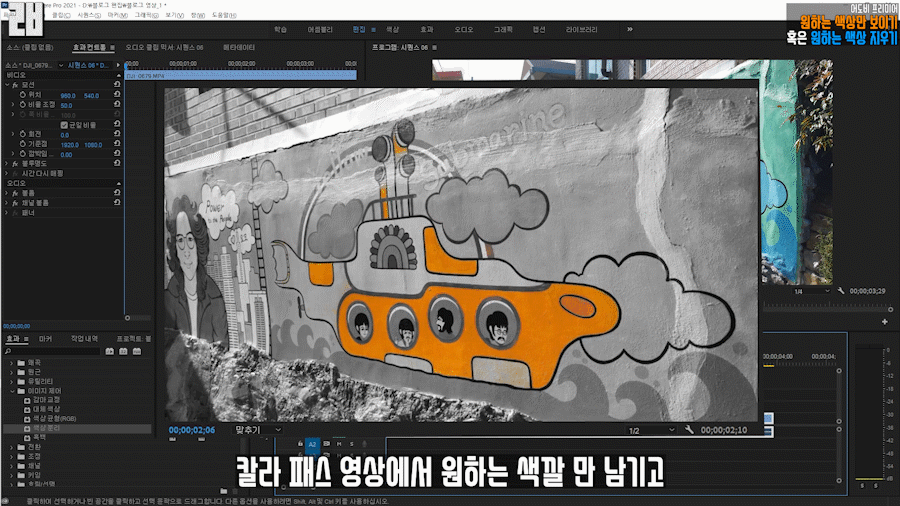
어도비 프리미어에서 영상 편집할 때
영상에서 원하는 색깔만 남기는 법
혹은 나머지 색깔을 다 없애 버리는 방법을 소개합니다.
효과 패널 찾기.

상단에서 효과를 눌러서 레이아웃을 효과를 사용하기 가장 적절하게 바꿔줍니다.
오른쪽에 효과 패널이 보입니다.

만약 효과 패널 패널이 안 보이면
상단 메뉴바 '창- 효과'를 찾아서 눌러줍니다.
색상 분리(color pass / 칼라 패스) 적용.
효과 패널에서 '비디오 효과- 이미지 제어- 색상 분리'를 찾아서 영상 클립에 적용합니다.
영어 버전에서는 'Video Effects - Image Control - color pass'.

효과를 잡고 끌어서 내가 원하는 클립에 넣어주면 적용됩니다.
색상 분리 효과가 적용되면 화면이 흑백으로 변합니다.
색상 분리(color pass / 칼라 패스) 효과 사용방법.

색상 분리 효과 컨트롤 설정에서 '스포이트'를 눌러줍니다.
이제 화면에서 내가 원하는 색을 선택합니다.

저는 노란색으로 선택했습니다.
노란색을 눌러 주면 노란색만 남았죠.
쭉 보면은 노란색이 선명하게 보이지 않습니다.

색상 분리 효과 설정 '유사성' 수치를 15로 높여주면, 비교적 선명해졌죠.
하지만 다른 곳에 묻은 노란색이 좀 묻어 나옵니다.
구름이나 아래 돌에서 노란색이 묻어나옵니다.
이 정도는 뭐 '나는 허용치다'라고 생각하면, 이대로 사용하면 되는 겁니다.
색상 분리(color pass / 칼라 패스) 효과 원하는 부분 색 완벽하게 적용하기.
잠수함 노란색을 잘 뺐는데 구름과, 돌에 노란색 보입니다.
잠수함 외에 다른 곳에 묻은 노란색을 '허용할 수가 없다'라고 생각한다면, 이 아래 작업을 적용하면 됩니다.
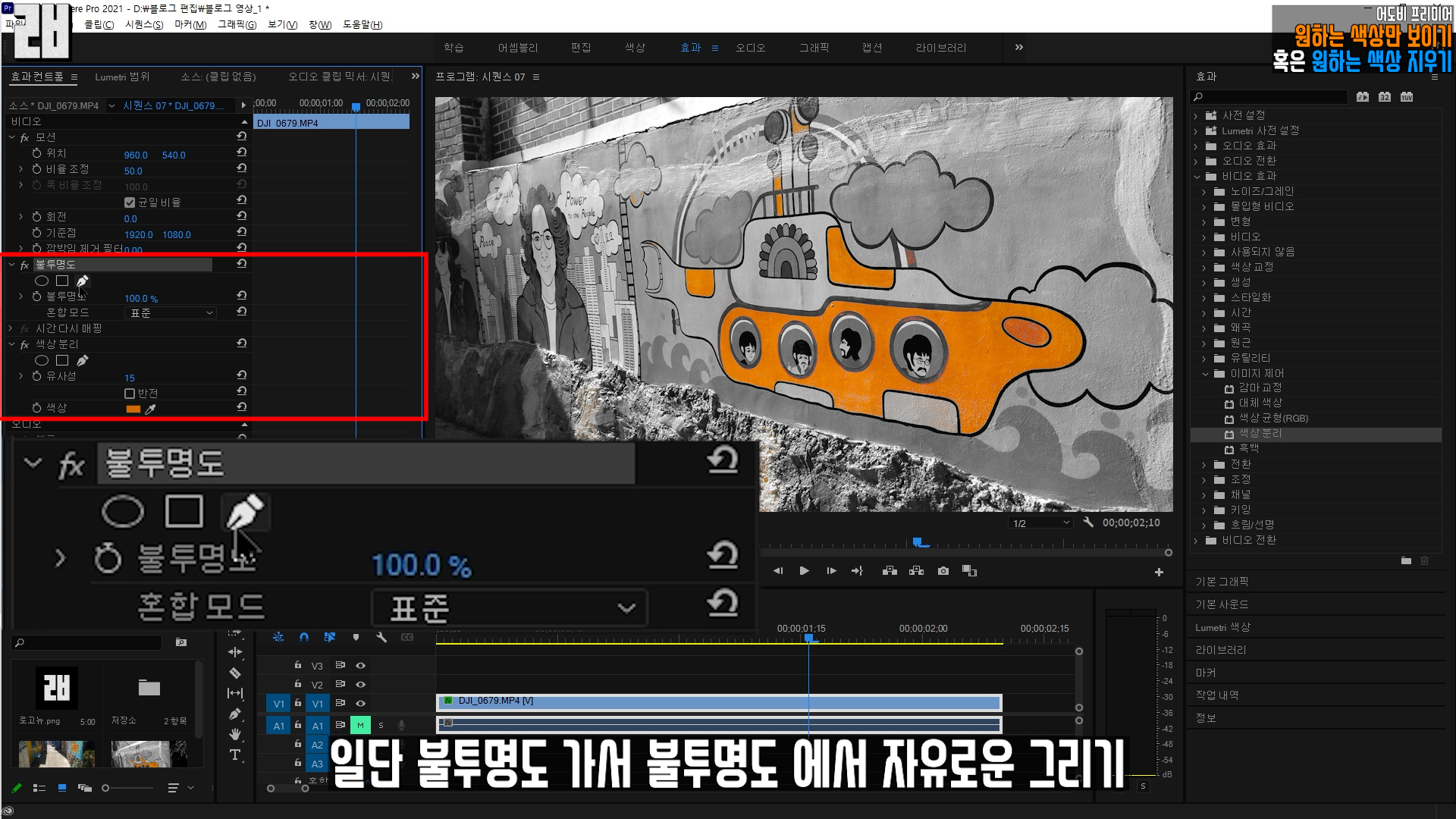
효과 컨트롤 패널에서 '불투명도'로 갑니다.
'자유로운 그리기 베지어'를 클릭하고, 내가 원하는 부분을 점을 찍어 주는 거예요.

전 잠수함의 노란색만 살리고 싶습니다.
그래서 잠수함 영역을 선택합니다.
영상을 보면서 잠수함이 움직이는 대로 점들이 이동하게 합니다.

노란색만 살리기 위해서 잠수함 부분만 따라서 움직이는 게 보이죠.
똑같은 비디오 클립을 복사해서 비디오 레이어를 겹쳐놓을 겁니다.
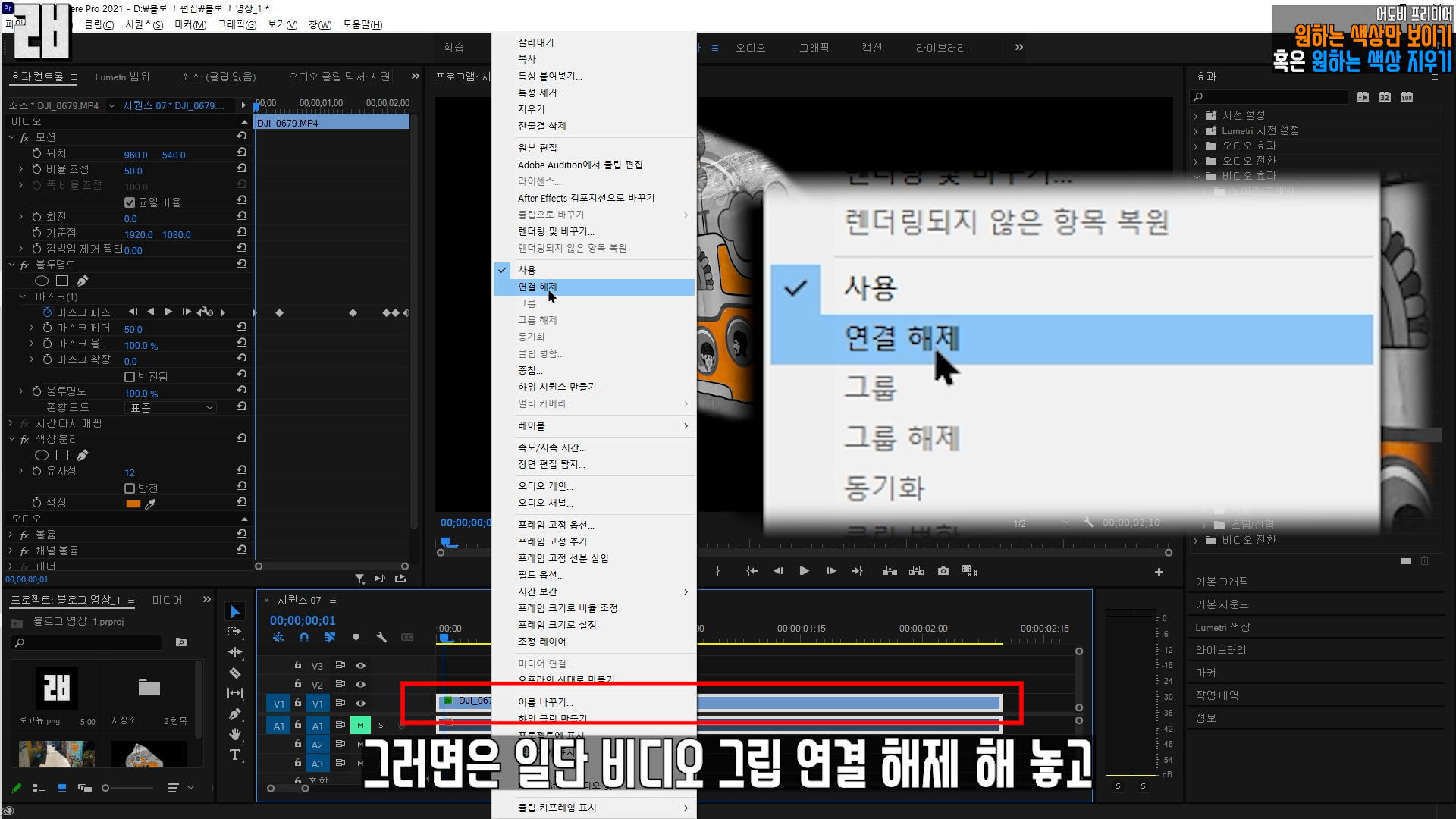
일단 비디오 클립과 오디오 클립을 분리시켜줍니다.
타임라인에서 클립 선택- 우클릭 - 연결 해제.
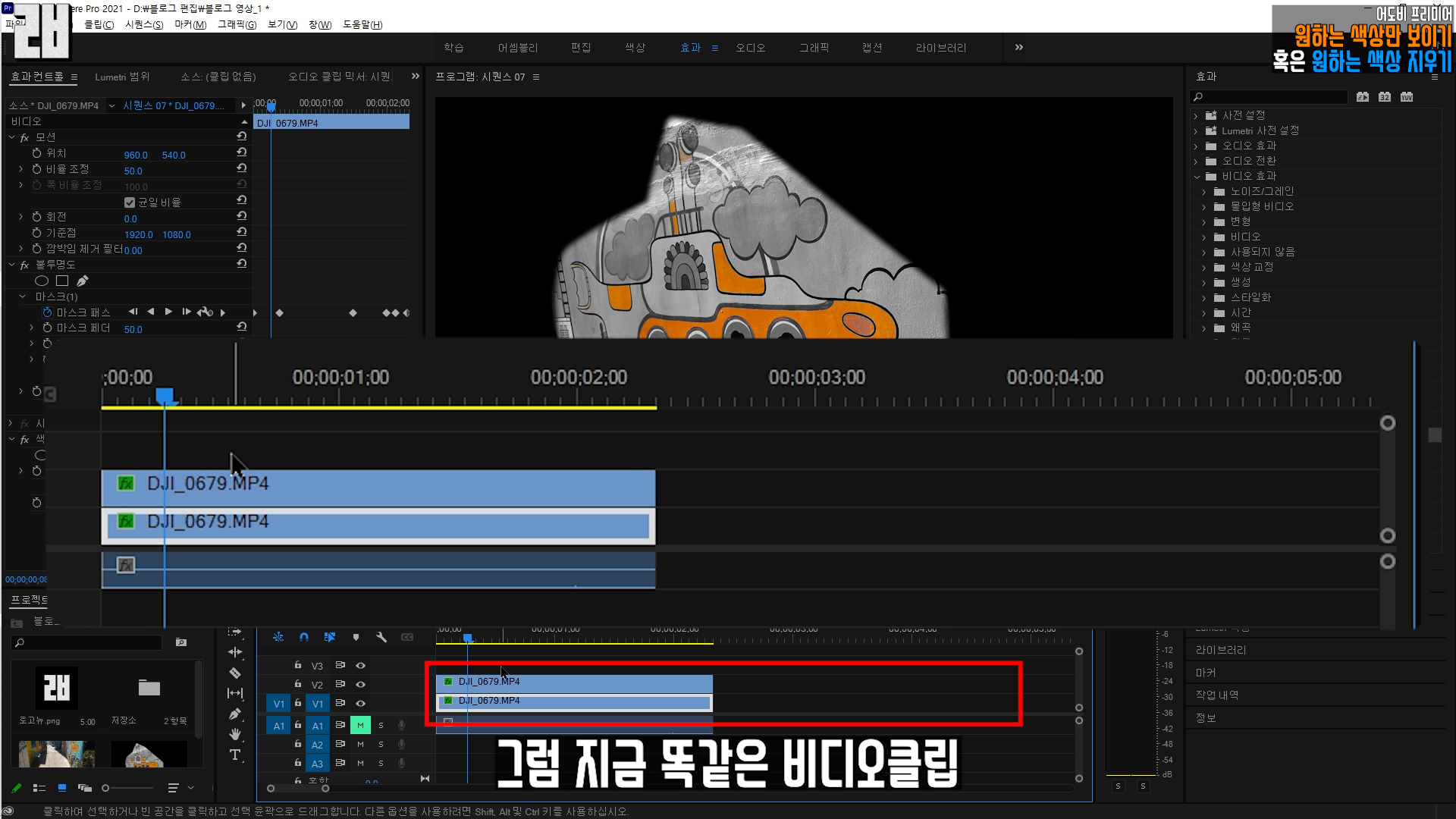
그리고 비디오 클립을 복사 붙여 넣기 하여 똑같은 영상 클립을 두줄로 만듭니다.
그럼 지금 똑같은 비디오 클립이 '위 아래' 똑같이 있는 겁니다.
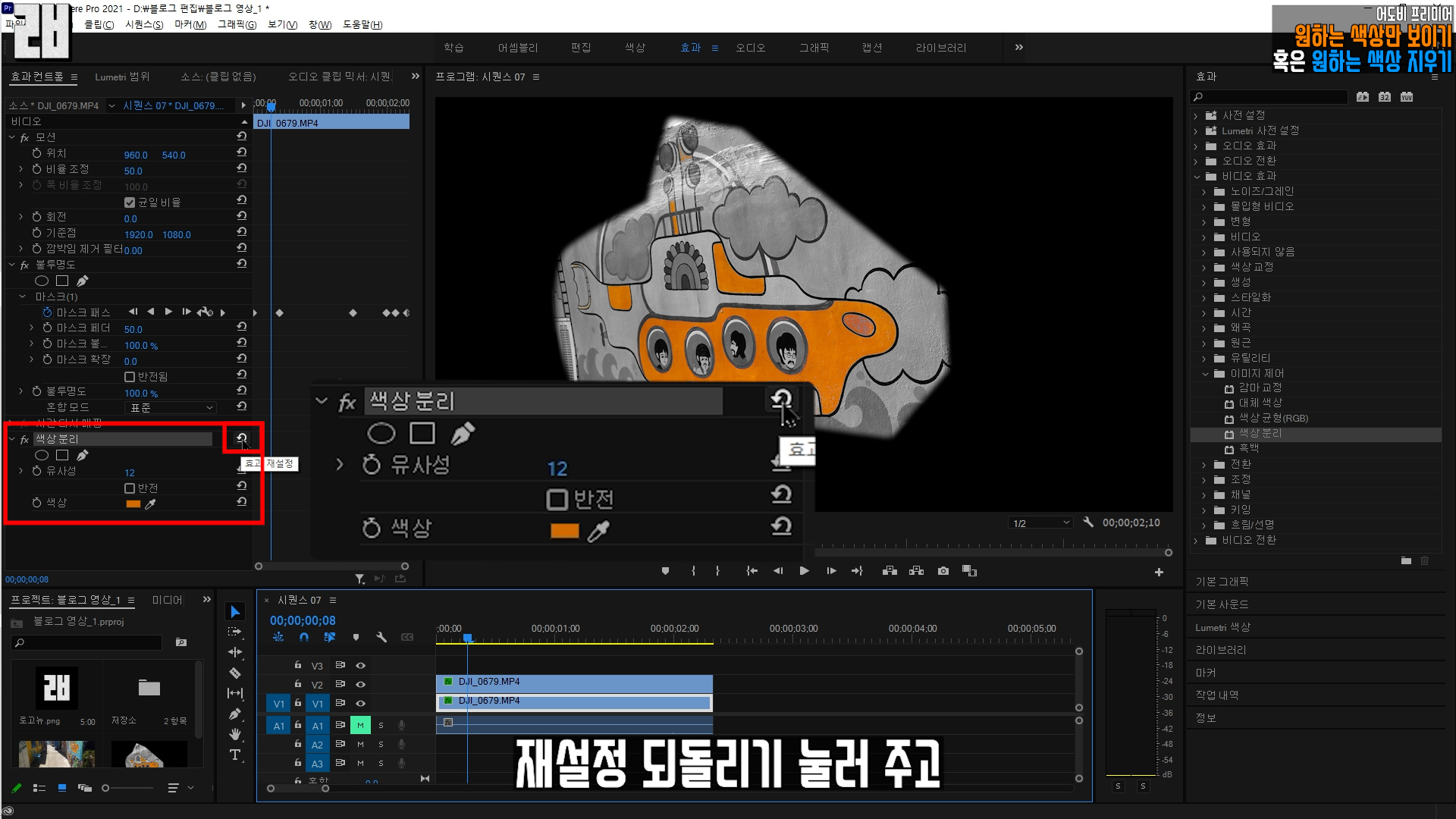
아래의 비디오 클립을 선택해서
색상 분리 효과 '되돌리기'를 눌러서 초기화시킵니다.

그리고 불투명도에서 '마스크'를 지워줍니다.
마스크를 지우는 방법은 마스크를 선택하고 'Delete'키를 누릅니다.

확인을 해 보면은 '아래 비디오 클립'은 원본에서 '색상 분리 효과'만 적용시켜 놓은 상태가 됩니다.
'색상 분리 효과'가 적용돼 있지만 특정 색상이 지정이 안 돼 있는 상태이기 때문에
화면은 흑백으로 나옵니다.

그리고 이 위에 클립을 확인해보면, 잠수함 부분만 보입니다.
잠수함의 노란색 부분만 보입니다.
주위의 검은색은 투명한 상태입니다.

그래서 아래 클립을 켜주면 흑백의 이미지로 가득 채워지게 됩니다.
아래 클립을 선택하고 불투명도 50으로 줄여 놓으면
확실히 위 클립하고 아래 클립 하고 구분돼서 보여 지죠.
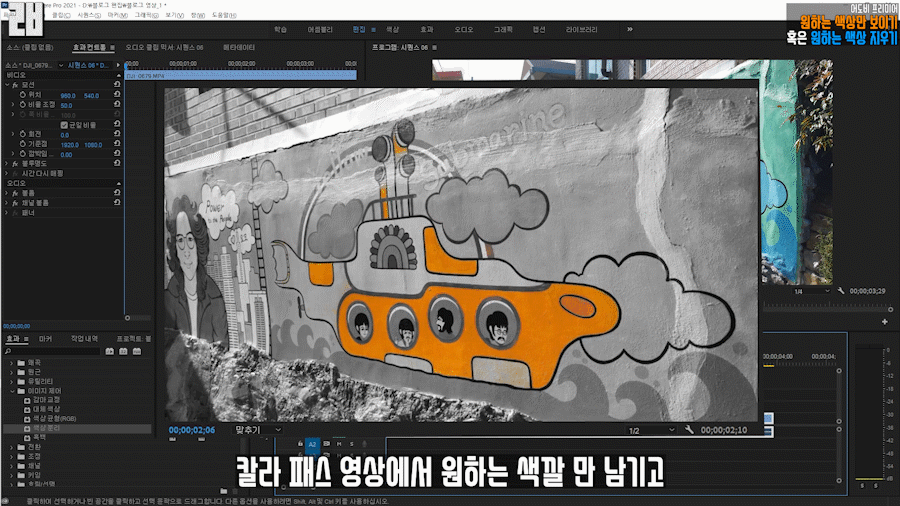
아래 클립의 투명도를 다시 100으로 놓고 확인하면
잠수함 부분의 노란색만 보이는 것을 확인할 수 있습니다.
구름에 노란색 사라지고 아래 돌에 묻은 노란색도 사라집니다.
오직 그 잠수함의 노란색 부분만 드러나게 되죠.
색상 분리(color pass / 칼라 패스) 효과 기능 살펴보기.

'반전' 기능.
색상 분리 설정에서 '반전'을 눌러주면 짙은 노란색이 회색으로 변합니다.
색이 빠져버립니다.
그래서 이걸 또 어떻게 쓸 수 있느냐?
'유사성'에 점(애니메이션) 찍어 놓고, 유사성 수치를 조절할 수 있습니다.

유사성 수치를 앞 15, 뒤 0으로 설정하면
흑백이었는데 점점 노란색만 살아나게 됩니다.
영상, 편집, 효과, 프리미어, 어도비, 색상, 색깔, 한색만, 남기기, 색지우기, 색변경, 흑백, 원색, 꿀팁, 강의, 한국, Image, editing, effect, premiere, adobe, color, color, only one color, leave, color erase, color change, black and white, primary color, tips, lecture, Korea.
그래픽 작업할 때 도움이 되는 장비입니다. 로지텍 무선 마우스 가격 시세는 링크를 확인하세요.
로지텍 MX MASTER 3S 무소음 무선 마우스 MR0077 + 마우스 피트 2p 세트
COUPANG
www.coupang.com

프리미어로 한색만 남기기 영상 강의.
원하는 색깔만 남기는 방법, 어도비 프리미어 영상 편집 효과, 한색만 지우기, 한색만 남기기, 색깔 빼기.
How to leave only the desired color, Adobe Premiere video editing effect, erase only one color, leave only one color, subtract the color.
'영상, 이미지 > 영상 편집 강의 팁(프리,애펙)' 카테고리의 다른 글
| 영상 테두리 빠르게 넣기, 어도비 프리미어 검정 칸 나누기 border (0) | 2021.04.05 |
|---|---|
| 프리미어 화면 좌우 반전 방법, 상하 좌우 프레임 돌리기 3D (0) | 2021.03.31 |
| 프리미어 타임라인 영상 안들어옴, 오디오만 들어올 때 비디오 불러오기 (0) | 2021.03.09 |
| 프리미어 모든 소리 한번에 키우기 줄이기, 트랙 별 소리 좌우 볼륨 조절 (0) | 2021.03.03 |
| 프리미어 해상도 다른 영상 크기 맞추기, 시퀀스 설정 해상도 변경 방법 (0) | 2021.02.24 |